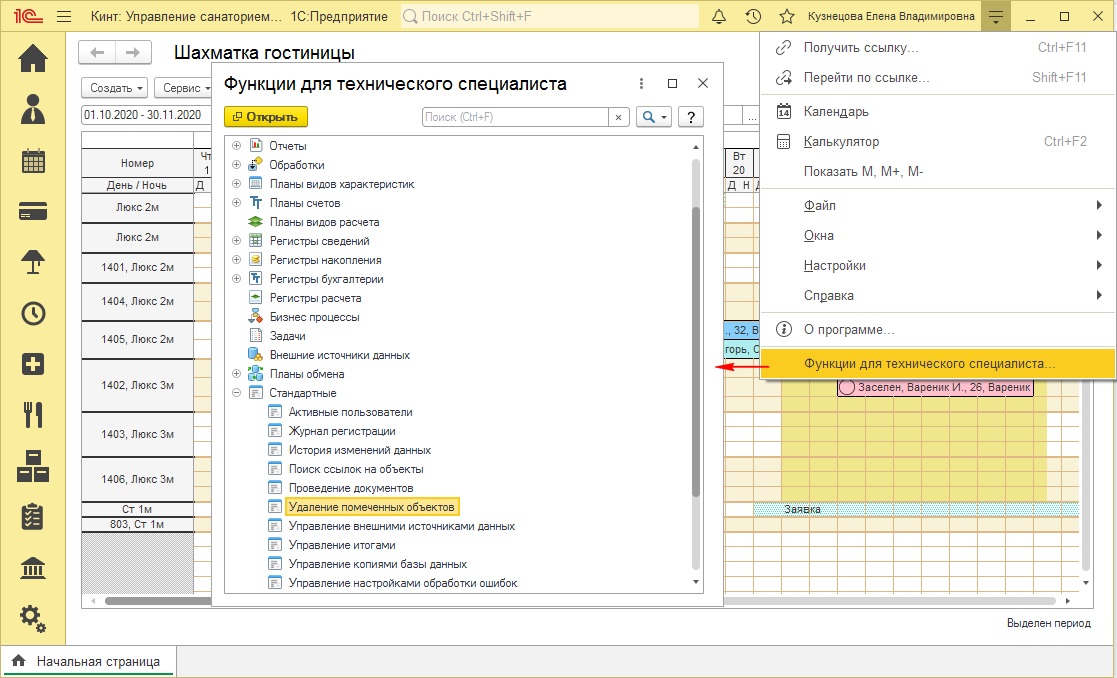Удаление помеченных объектов — различия между версиями
| (не показано 12 промежуточных версий 2 участников) | |||
| Строка 1: | Строка 1: | ||
| − | <noinclude>[[Категория: | + | <noinclude>[[Категория:Работа с данными|*01]]</noinclude> |
| − | В программе | + | В программе «1С: Предприятие» реализовано «мягкое» удаление объектов: т.е. когда пользователь нажимает кнопку '''''Удалить''''', объект только помечается на удаление, а не удаляется из программы сразу. |
Удаление объектов выполняет администратор системы. | Удаление объектов выполняет администратор системы. | ||
| Строка 11: | Строка 11: | ||
#: Если требуется удалить такие объекты, то необходимо воспользоваться встроенной обработкой «Обработка данных» для переноса ссылок на другие объекты. | #: Если требуется удалить такие объекты, то необходимо воспользоваться встроенной обработкой «Обработка данных» для переноса ссылок на другие объекты. | ||
| − | == | + | == Порядок действий == |
| − | + | # В главном меню программы выберите пункт [[Интерфейс программы (КУС)#Полный список объектов программы|'''Функции для технического специалиста''']]. В появившемся окне раскройте раздел '''Стандартные''' и откройте функцию «Удаление помеченных объектов» (установите на нее курсор и дважды щелкните мышью или нажмите кнопку '''''Открыть'''''). | |
| − | # В | + | #:[[Файл:Открытие удаления объектов.png]] |
| − | |||
| − | # | ||
| − | |||
| − | |||
| − | |||
| − | |||
| − | #:[[Файл: | ||
# Выберите вариант удаления объектов: | # Выберите вариант удаления объектов: | ||
#* ''Полное'' — при этом не предоставляется выбор объектов на удаление — удалятся сразу все помеченные на удаление объекты. | #* ''Полное'' — при этом не предоставляется выбор объектов на удаление — удалятся сразу все помеченные на удаление объекты. | ||
| Строка 27: | Строка 20: | ||
# При выборочном удалении появится список помеченных на удаление объектов. Отметьте в нем объекты, которые надо удалить. | # При выборочном удалении появится список помеченных на удаление объектов. Отметьте в нем объекты, которые надо удалить. | ||
#:[[Файл:Удаление помеченных объектов.png]] | #:[[Файл:Удаление помеченных объектов.png]] | ||
| − | # Нажмите кнопку '''Удалить'''. Отмеченные объекты удалятся из программы. | + | # Нажмите кнопку '''''Удалить'''''. Отмеченные объекты удалятся из программы. |
Текущая версия на 15:16, 14 января 2021
В программе «1С: Предприятие» реализовано «мягкое» удаление объектов: т.е. когда пользователь нажимает кнопку Удалить, объект только помечается на удаление, а не удаляется из программы сразу.
Удаление объектов выполняет администратор системы.
Необходимые условия
- Для выполнения операции удаления объектов необходимо, чтобы с программой не работал ни один пользователь, кроме администратора, который выполняет операцию удаления.
- Перед удалением рекомендуется делать резервную копию базы.
- Удалить можно только объекты, на которые не ссылаются никакие другие объекты программы.
- Если требуется удалить такие объекты, то необходимо воспользоваться встроенной обработкой «Обработка данных» для переноса ссылок на другие объекты.
Порядок действий
- В главном меню программы выберите пункт Функции для технического специалиста. В появившемся окне раскройте раздел Стандартные и откройте функцию «Удаление помеченных объектов» (установите на нее курсор и дважды щелкните мышью или нажмите кнопку Открыть).
- Выберите вариант удаления объектов:
- Полное — при этом не предоставляется выбор объектов на удаление — удалятся сразу все помеченные на удаление объекты.
- Выборочное — можно отметить объекты, которые нужно удалить, из списка помеченных. Рекомендуется выборочное удаление.
- При выборочном удалении появится список помеченных на удаление объектов. Отметьте в нем объекты, которые надо удалить.
- Нажмите кнопку Удалить. Отмеченные объекты удалятся из программы.